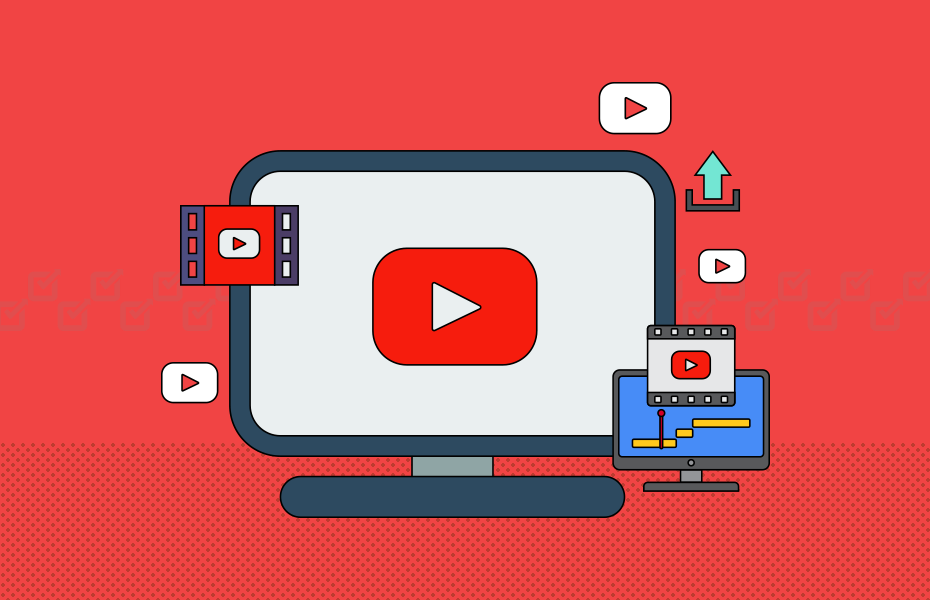أصبح يوتيوب اليوم المنصة الأساسية لمشاركة محتوى الفيديو في العالم، ومكانًا مثاليًا للترويج للعلامات التجارية، وعرض المهارات، ومشاركة الخبرات. من الفيديوهات القصيرة إلى العروض التقديمية والبرامج الكاملة، يمكن لأي شخص الوصول إلى جمهور واسع من خلال نشر محتوى احترافي.
في هذا الدليل، سنرشدك خطوة بخطوة إلى كيفية نشر فيديو على يوتيوب بشكل احترافي، سواء من خلال سطح المكتب أو الهاتف المحمول، إلى جانب أدوات خارجية لتنسيق المحتوى وضبط الجدولة، مع استعراض المواصفات الفنية المثلى.
أولًا: نشر فيديو على يوتيوب من خلال سطح المكتب
اتبع الخطوات التالية:
- توجه إلى موقع YouTube وسجل الدخول إلى حسابك.
- اضغط على أيقونة “إنشاء” (رمز الكاميرا مع علامة +) في أعلى الصفحة.
- اختر “تحميل فيديو”.
- حدد الملف من جهاز الكمبيوتر.
- أدخل عنوانًا جذابًا ووصفًا دقيقًا.
- اختر صورة مصغرة مناسبة (Thumbnail).
- إن رغبت، أضف “بطاقات” و”شاشة نهاية”.
- انتقل إلى إعدادات الرؤية، واختر:
- علني (مرئي للجميع)
- غير مدرج (رابط فقط)
- خاص (أنت فقط)
- اضغط على “نشر” أو “جدولة”.
ثانيًا: نشر فيديو على يوتيوب من الهاتف المحمول
- افتح تطبيق يوتيوب على هاتفك.
- اضغط على زر “+” في الأسفل.
- اختر “تحميل فيديو”.
- حدد الفيديو من معرض الصور.
- أضف تعديلات مثل النصوص أو المؤثرات.
- أدخل عنوان ووصف الفيديو.
- اختر إعدادات الخصوصية.
- اضغط “تحميل”.
ثالثًا: نشر فيديو باستخدام أداة Social Champ
أداة Social Champ تساعد في جدولة فيديوهاتك ونشرها تلقائيًا:
- قم بتسجيل الدخول إلى Social Champ.
- أضف حساب YouTube الخاص بك.
- اكتب الوصف وأدرج الرموز التعبيرية وعلامات التصنيف.
- حمّل الفيديو من جهازك أو Google Drive.
- اختر الفئة، أضف الوسوم، وحدد صورة مصغّرة.
- اضبط الوقت والتاريخ.
- اضغط “جدولة”.
رابعًا: مواصفات فيديوهات يوتيوب الفنية
| الجودة | الأبعاد (بكسل) | الاسم الشائع |
|---|---|---|
| 240p | 426 × 240 | منخفضة |
| 360p | 640 × 360 | عادية |
| 480p | 854 × 480 | SD |
| 720p | 1280 × 720 | HD |
| 1080p | 1920 × 1080 | Full HD |
| 1440p | 2560 × 1440 | 2K |
| 2160p | 3840 × 2160 | 4K |
- نسبة العرض إلى الارتفاع: 16:9
- الحد الأقصى لحجم الملف: 128 جيجابايت أو 12 ساعة
- تنسيقات الفيديو المقبولة: MP4, MOV, AVI, WMV, FLV, WebM وغيرها
خامسًا: تغيير دقة الفيديو يدويًا
على سطح المكتب:
- اضغط على رمز الترس أسفل الفيديو.
- اختر “الجودة”.
- حدّد الدقة المناسبة.
على الهاتف:
- اضغط على النقاط الثلاث.
- اختر “الجودة”.
- اختر الدقة المطلوبة.
سادسًا: جدولة وقت نشر الفيديو
- سجل الدخول إلى YouTube Studio.
- اضغط على “إنشاء” > “تحميل فيديوهات”.
- اختر الملف وأدخل تفاصيل الفيديو.
- في إعدادات الرؤية، اختر “جدولة”.
- حدّد الوقت والتاريخ والمنطقة الزمنية.
- اضغط “ضبط الجدول الزمني”.
سابعًا: تعديل موعد نشر الفيديو
- توجه إلى “YouTube Studio”.
- افتح “المحتوى”.
- بجانب الفيديو، اضغط على القائمة المنسدلة في عمود “الرؤية”.
- اختر وقتًا جديدًا ضمن “ضبط موعد للعرض”.
- أو اضغط “نشر” لجعله علنيًا فورًا.
الأسئلة الشائعة :
ما هو أفضل وقت لنشر الفيديوهات؟
الاثنين إلى الأربعاء: بين 2 ظهرًا و4 عصرًا
الخميس والجمعة: بين 12 ظهرًا و3 عصرًا
السبت والأحد: بين 9 صباحًا و11 صباحًا أو 5 مساءً و8 مساءً
كيف يمكنني إنشاء قناة على YouTube؟
افتح موقع YouTube وسجّل الدخول.
اضغط على صورة الملف الشخصي.
اختر “قناتك” > “إنشاء قناة جديدة”.
أدخل الاسم والوصف.
أضف صورة ملف شخصي وروابط التواصل.
خاتمة
الاحترافية في نشر الفيديو على يوتيوب ليست خيارًا بل ضرورة للوصول إلى جمهور أكبر وتحقيق نتائج حقيقية. باتباع هذا الدليل، ستتمكن من ضبط جميع التفاصيل، من العنوان والصورة المصغرة وحتى الجدولة والدقة.
ابدأ الآن، وشاركنا تجربتك أو استفساراتك لنساعدك في تحقيق أقصى استفادة من محتواك!